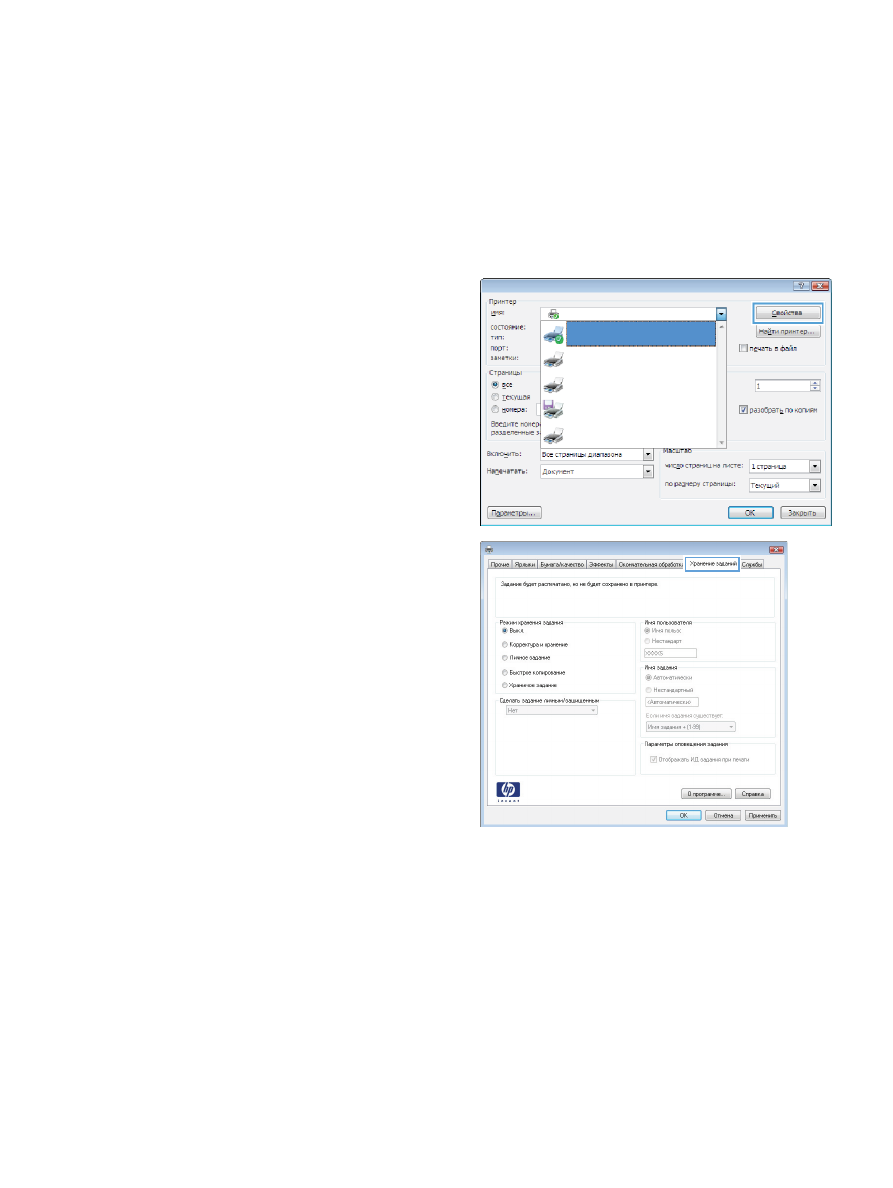
Создание сохраненного задания (Windows)
Вы можете сохранять задания в продукте, чтобы напечатать их позднее.
1.
Из окна программы выберите параметр
Печать.
2.
Выберите устройство, а затем нажмите на
кнопку Свойства или Настройки.
3.
Перейдите на вкладку Хранение заданий.
RUWW
Хранение заданий печати на устройстве
97
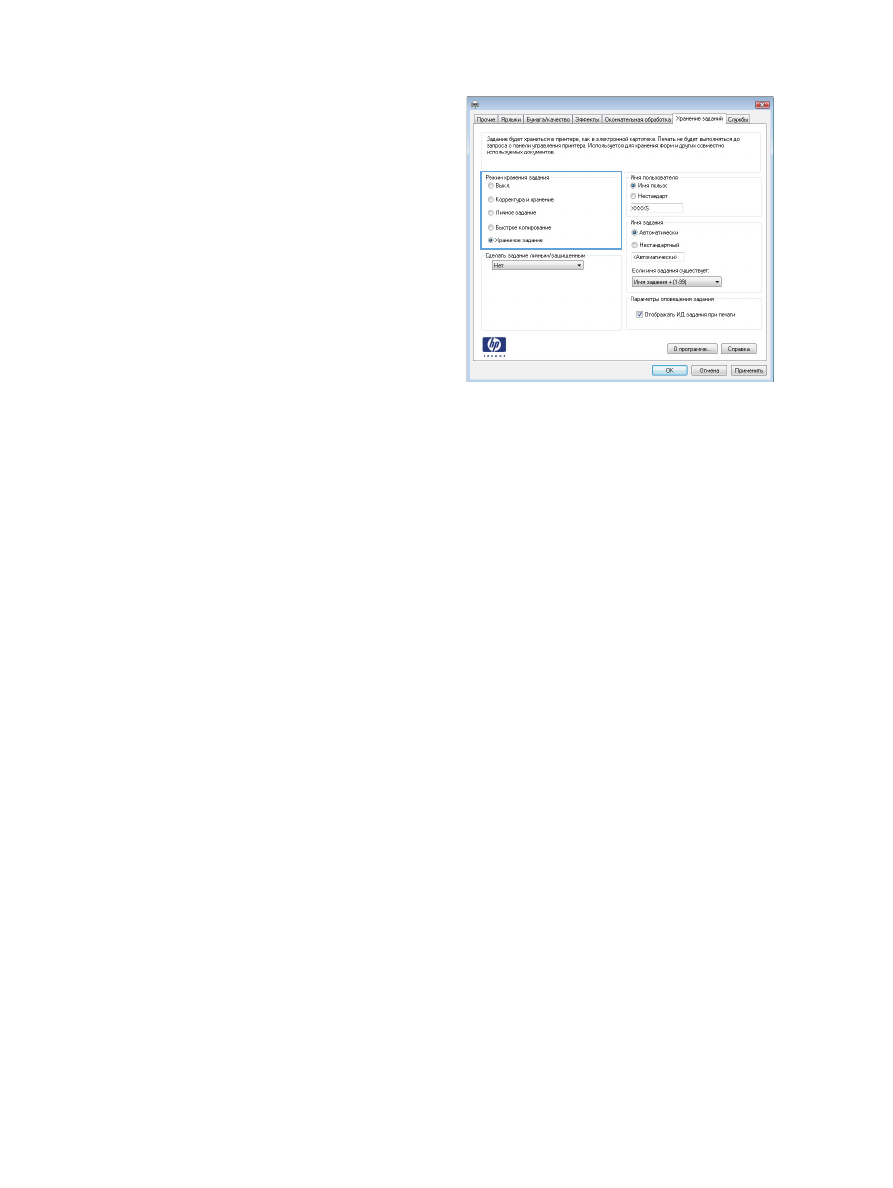
4.
Выберите параметр Режим хранения
задания.
● Корректура и хранение. Распечатайте
и проверьте один экземпляр задания, а
затем приступайте к печати остальных
экземпляров.
● Персональное задание. Задание не
будет распечатано до тех пор, пока его
печать не будет затребована с панели
управления МФП. В режиме
сохраненного задания можно выбрать
одну из опций Сделать задание
Закрытым/Защищенным. При
назначении заданию персонального
идентификационного номера (PIN)
необходимо ввести его с панели
управления устройства. Если вы
шифруете задание, необходимо ввести
требуемый пароль с панели
управления устройства.
● Быстрая копия. Можно распечатать
запрошенное количество копий
задания, а затем сохранить копию
задания в памяти устройства для
дальнейшей печати.
● Сохраненное задание. Можно
созранить задание на устройстве и
дать возможность другим
пользователям печатать его в любое
время. В режиме сохраненного
задания можно выбрать одну из опций
Сделать задание Закрытым/
Защищенным. При назначении
заданию персонального
идентификационного номера (PIN)
необходимо ввести его с панели
управления устройства. Если вы
шифруете задание, тому, кто будет его
печатать, необходимо ввести пароль с
панели управления устройства.
98
Глава 5 Печать
RUWW
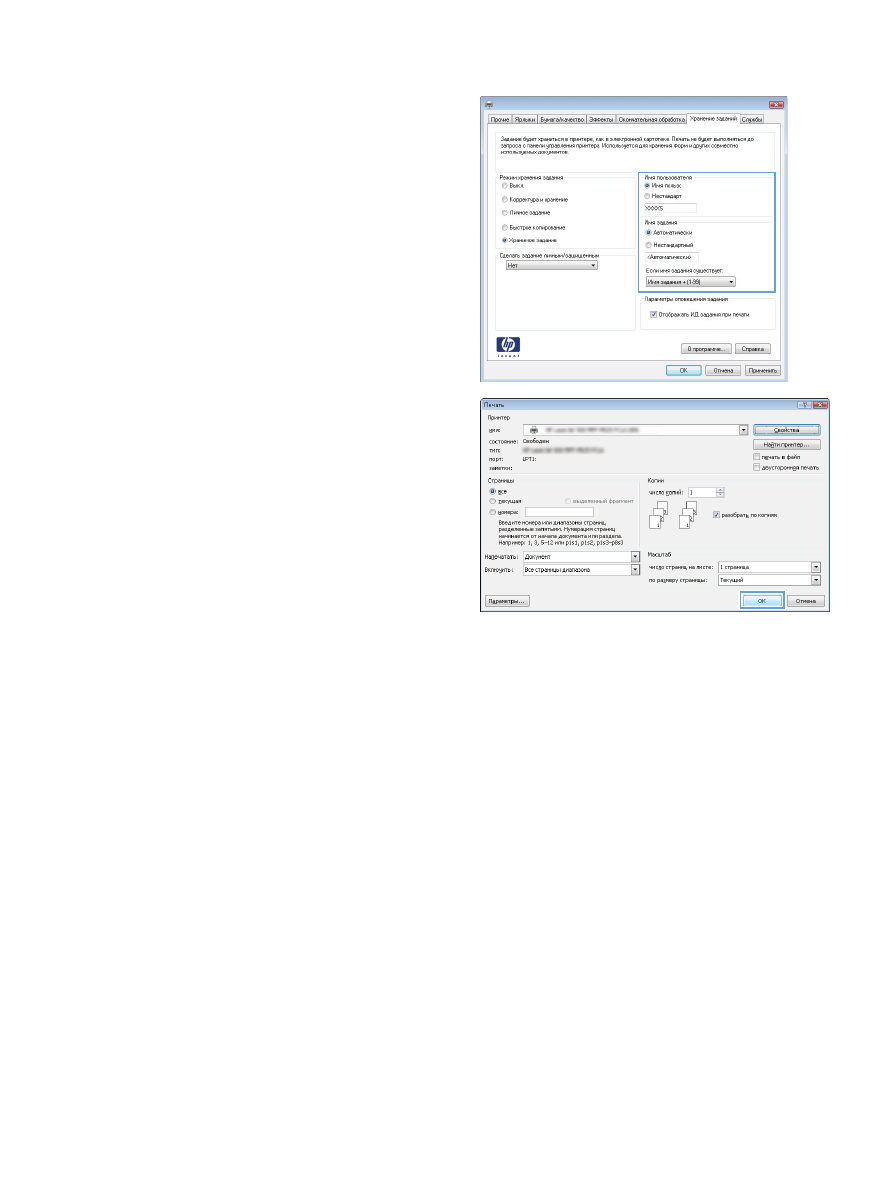
5.
Чтобы использовать другое определенное
имя пользователя или имя задания на
печать, нажмите клавишу Специальный и
введите имя пользователя или задания.
Выберите, что делать, если уже
существует другое сохраненное задание с
таким именем.
● Имя задания + (1-99). Добавьте
уникальный номер в конце имени
задания.
● Заменить существующий файл.
Перезапишите существующее
сохраненное задание новым.
6.
Нажмите кнопку ОК, чтобы закрыть
диалоговое окно Свойства документа. В
диалоговом окне Печать нажмите кнопку
ОК, чтобы распечатать задание.